Удалить «Переместить в OneDrive» из контекстного меню в Windows 10
Хотите избавиться от параметра « Переместить в OneDrive(Move to OneDrive) » из контекстного меню, вызываемого правой кнопкой мыши в Windows 10 ? Это руководство поможет вам удалить параметр « Переместить(Move) в OneDrive » из контекстного меню на ПК с Windows 10 . Функция « Переместить(Move) в OneDrive » позволяет сохранять файлы в OneDrive . Если приложение OneDrive работает в фоновом режиме, вы сможете получить доступ и использовать параметр « Переместить(Move) в OneDrive » из контекстного меню файлов.
Теперь, если вы на самом деле не используете эту опцию на своем ПК или в конечном итоге случайно нажмете на эту опцию, потому что она появляется в верхней части контекстного меню с другими важными параметрами, вы можете удалить ее. Для этого вам придется попробовать некоторые взломы реестра(Registry hacks) и отредактировать некоторые настройки вручную. Давайте проверим решения прямо сейчас!
Прежде чем перейти к решениям, настоятельно рекомендуется сделать резервную копию данных реестра(backup Registry data) с точки зрения безопасности.
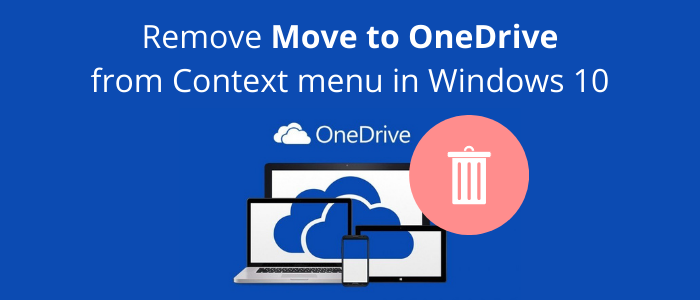
Удалить «Переместить(Move) в OneDrive » из контекстного меню(Context Menu) в Windows 10
В основном есть два способа удалить параметр « Переместить(Move) в OneDriver » из контекстного меню, вызываемого правой кнопкой мыши в Windows 10 :
- Удалите параметр « Переместить(Move) в OneDrive » с помощью приложения « Редактор реестра»(Registry Editor) .
- Вручную создайте(Create) файл реестра(Registry File) , чтобы удалить параметр « Переместить(Move) в OneDrive ».
Давайте обсудим эти методы подробно!
1] Используйте редактор реестра
Во- первых, запустите приложение «Редактор реестра» на своем ПК. А затем скопируйте и вставьте следующий путь в его адресную строку:
HKEY_CURRENT_USER\Software\Microsoft\Windows\CurrentVersion\Shell Extensions\Blocked
Если вы не видите папку с именем Blocked , не проблема, вы можете создать новую. Просто щелкните правой кнопкой мыши папку « Расширения оболочки(Shell Extensions) » и выберите параметр « New > Key ». После этого назовите папку «Заблокировано».

Теперь щелкните правой кнопкой мыши папку « Заблокированные(Blocked) » и выберите параметр « New > String Value ».

После этого введите следующее имя для вновь созданного значения:
{CB3D0F55-BC2C-4C1A-85ED-23ED75B5106B}

Теперь вы можете закрыть приложение « Редактор реестра»(Registry Editor) , и параметр « Переместить(Move) в OneDrive » будет удален из контекстного меню, вызываемого правой кнопкой мыши.
Если вы хотите восстановить параметр « Переместить(Move) в OneDrive » обратно в контекстное меню, все, что вам нужно сделать, это удалить значение, которое вы создали в папке « Заблокировано ». (Blocked)Просто(Just) щелкните правой кнопкой мыши строковое значение и выберите параметр « Удалить(Delete) », чтобы удалить его.
2] Вручную создайте файл реестра
Другой способ удалить параметр « Переместить(Move) в OneDrive » — создать файл реестра вручную, чтобы удалить параметр « Переместить(Move) в OneDrive » из контекстного меню. Для этого откройте приложение « Блокнот(Notepad) » и введите в нем следующие команды:
Windows Registry Editor Version 5.00
[HKEY_CURRENT_USER\Software\Microsoft\Windows\CurrentVersion\Shell Extensions\Blocked]
"{CB3D0F55-BC2C-4C1A-85ED-23ED75B5106B}"=""
Затем сохраните команды как файл реестра. Для этого нажмите « File > Save как». И при сохранении файла выберите « Сохранить(Save) как тип» для «Все файлы» и поставьте расширение .reg после имени файла. Наконец, нажмите кнопку « Сохранить(Save) » , чтобы сохранить файл реестра.

Теперь дважды щелкните файл реестра, который вы только что создали. Он отобразит предупреждение. Прочтите(Read) , а затем, если вы хотите внести изменения, выберите вариант « Да ». (Yes)Перезагрузите компьютер, и вы не увидите параметр « Переместить(Move) в OneDrive » в контекстном меню.
Если вы решите добавить параметр «Переместить в OneDrive» обратно(add the Move to OneDrive option back) в контекстное меню, вы можете снова создать файл реестра с небольшим изменением команды:
Windows Registry Editor Version 5.00
[HKEY_CURRENT_USER\Software\Microsoft\Windows\CurrentVersion\Shell Extensions\Blocked]
"{CB3D0F55-BC2C-4C1A-85ED-23ED75B5106B}"=-
Дважды щелкните(Double-click) созданный файл реестра, перезагрузите компьютер, а затем увидите, что параметр « Переместить(Move) в OneDrive » восстанавливается в контекстном меню.
Надеюсь, эта статья поможет вам, если вы искали решение для удаления Move to OneDrive из контекстного меню.
Теперь прочитайте: (Now read:) отключите уведомления об общих файлах OneDrive в Windows 10(Turn off OneDrive Shared Files Notifications on Windows 10)
Related posts
Remove или добавить Google Drive, Dropbox and OneDrive до Context Menu
Add Copy до Folder and Move до Folder в Context Menu в Windows 10
Как добавить Secure Delete на context menu в Windows 10
Set как default printer Context Menu item отсутствует в Windows 10
Как добавить PowerShell на Context Menu в Windows 10
Как удалить Share с Skype Context Menu item в Windows 10
Add Open Windows Terminal для открытия ANY Profile в Context Menu
Как открыть Command Prompt в папке в Windows 10
TreeSize Free: Display File & Folder Размеры с использованием Context Menu в Windows
Как добавить Create Restore Point item на Context Menu в Windows 10
Add or Remove Open в Windows Terminal от Context Menu
Remove Give access к от Context Menu в Windows 10
Очистить Clipboard с помощью Shortcut, CMD or Context Menu в Windows 10
Отключить правой кнопкой мыши Context Menu в Start Menu Windows 10
Replace PowerShell с Command Prompt в Context Menu в Windows 10
Как изменить местоположение OneDrive в Windows 10
Удалить параметр трансляции на устройство из контекстного меню в Windows 10
Как установить или удалить OneDrive в Windows 10
Fix Slow Right Click Context Menu в Windows 10
Как удалить Show More Options Context Menu item в Windows 11
